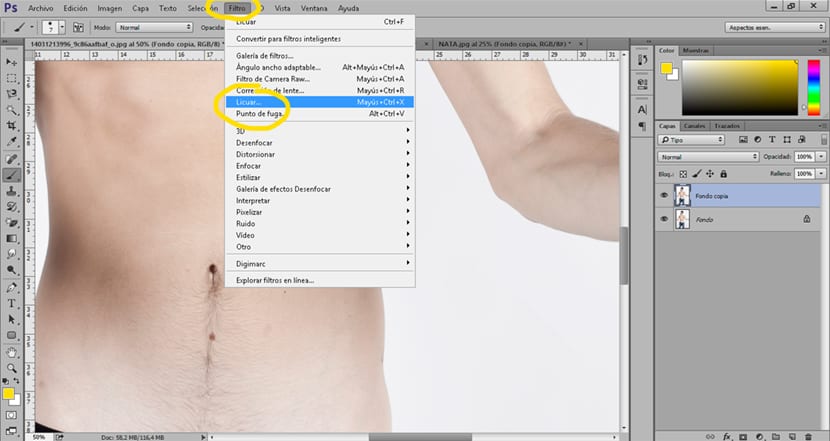Jak schudnąć osobę z Photoshop i inne zabawne efekty że ci pozwolą mają korpus magazynu dzięki jednemu z wielkich narzędzi Photoshop służył do poprawiania ciał modelek i osiągania tego „doskonałego” efektu. Narzędzie, które może służyć do modyfikowania ciała dążenie do wyników odpowiednich dla branży modowej lub może służyć do wyszukiwania bardzo szalone wyniki.
Naucz się używać jedno z najlepszych narzędzi Photoshop który pozwoli na retuszowanie zdjęć w najczystszym stylu przemysł modowy. Jeśli nie podoba ci się pomysł na modę uzyskaj całą swoją kreatywność, tworząc wszelkiego rodzaju kreatywne kreskówki z Twoimi zdjęciami (lub zdjęciami Twoich znajomych).
Pierwszą rzeczą, jaką musimy zrobić, aby wykonać tego typu efekty, jest poszukaj zdjęcia z którymi chcemy pracować. Następnie otworzymy go za pomocą Photoshop i zaczniemy z tym pracować.
L kroki w tym samouczku Są one następujące:
- Otwórz narzędzie do skraplania z Photoshop
- Wybierz narzędzie Warp Forward (upłynnianie)
- Stwórz maskę ochronną (upłynnij)
- Korzystanie z opcji napełniania i opróżniania (upłynnianie)
Skraplanie narzędzia
To narzędzie to odpowiedzialny za wykonanie retuszu na wszystkich zdjęciach, które widzimy w magazynach i reklamach. Jego obsługa jest dość prosta, wyraźnie to, co robi wypaczyć obraz w kontrolowany sposób.
Pierwsza rzecz, którą robimy, to zdecydować, które obszary będziemy poprawiać naszego wizerunku.
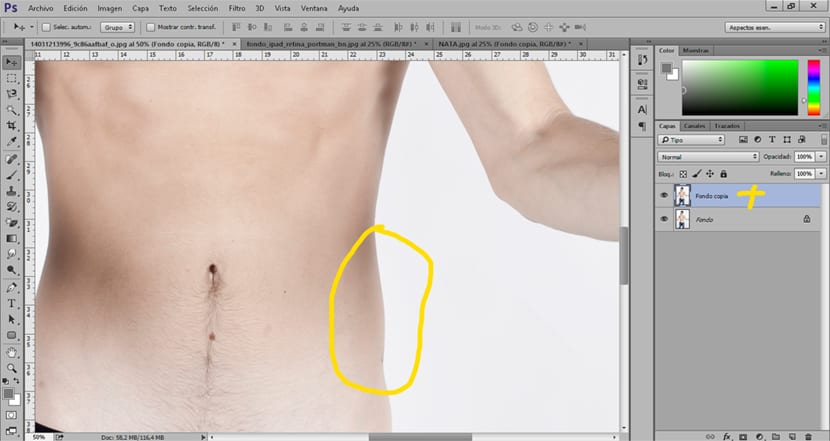
Gdy już zdecydujemy, które obszary chcemy poprawić, następną rzeczą do zrobienia jest otwarcie upłynnienia Photoshop, to narzędzie znajduje się w górne menu Filtruj / skraplaj.
Kiedy już otworzymy narzędzie, musimy zrobić wybierz opcję Warp forwarde (kształt palca) wewnątrz menu narzędzi skraplania, ta opcja znajduje się w lewym górnym rogu.
Wewnątrz tego narzędzia możemy zmienić różne opcje w zależności od potrzeb każdego z nas. Niektóre z najczęstszych opcji to:
- tamaño (pomaga nam zmienić rozmiar pędzla i dokładniej pracować)
- Pokaż maskę (maska służy do ochrony niektórych obszarów obrazu)
- Pokaż tło (obraz tła pomaga jako odniesienie podczas retuszu)
Aby po prostu wyretuszować obraz wybieramy rozmiar pędzla który odpowiada naszym potrzebom i zaczynamy popraw te obszary, które chcemy.
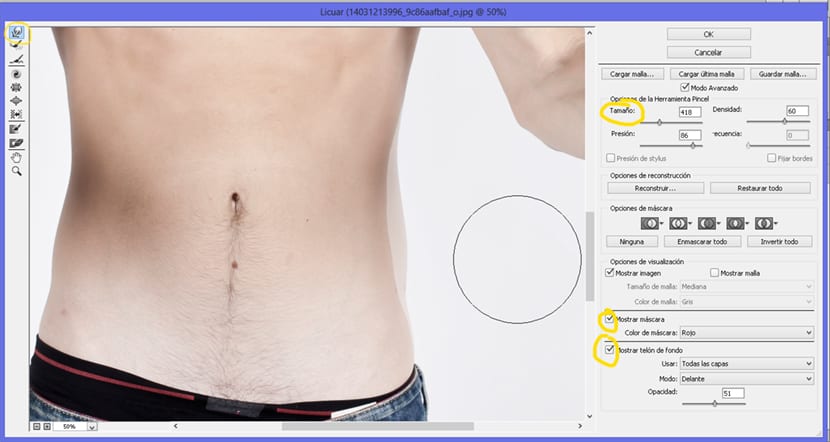
Twórz zabawne efekty za pomocą narzędzia do upłynniania
La narzędzie do skraplania może być również używany do twórz zabawne efekty w najczystszym stylu kreskówkowym. Retuszuj wszystkie swoje zdjęcia, tworząc zabawne obrazy, które każdemu przypadną do gustu, używając tego samego narzędzia, którego używasz do uzyskania idealnych ciał.

Jeśli podoba Ci się tego typu obrazy, wystarczy wykonać następujące kroki, aby móc zrobić to samodzielnie za pomocą Photoshop.
Pierwszą rzeczą, którą musimy zrobić, jest otwórz nasz obraz w Photoshop i wybierz plik narzędzie do skraplania filtra znajduje się w górnym menu. Po otwarciu narzędzia możemy rozpocząć tworzenie naszego maleństwa Frankensteina.
Wybieramy możliwość nadmuchania w narzędziu do skraplania aby zwiększyć rozmiar oczu. Po pierwsze, proces jest dość prosty wybieramy rozmiar pędzla Odpowiedni, a następnie umieść szczoteczkę w środku oka, aby nadmuchać je w zrównoważony sposób.
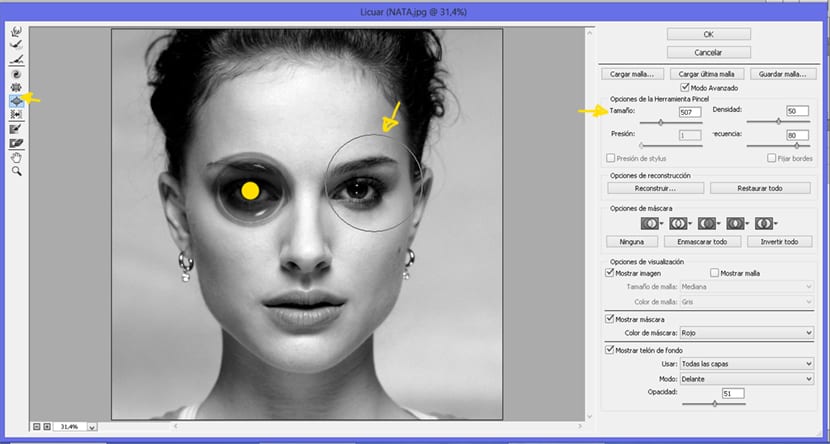
Następnym krokiem jest zrobienie czegoś odwrotnego, opróżnij obraz. Aby to zrobić, wybieramy plik opcja opróżniania w narzędziu skraplającym. W tym kroku znajdujemy bardzo interesującą opcję tego narzędzia, plik maska ochronna. Ta maska nam pozwala chronić określony obszar w taki sposób, aby zmiany, które wprowadzamy, nie miały na niego wpływu.
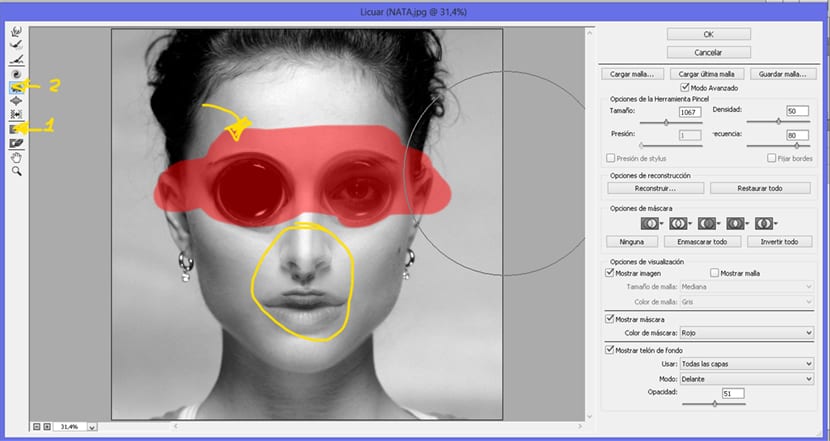
Jak widzimy to narzędzie pozwala nam na wykonanie dużej liczby poprawek wykraczające poza zwykłą reklamę w poszukiwaniu idealnej sylwetki. Jeśli chcesz zobaczyć przykład tego typu retuszu profesjonalnie możesz obejrzeć poniższy film.
Narzędzie nam na to pozwala bardzo łatwo deformują obrazy zgodnie z naszą wolą, możliwych zastosowań, które mu nadamy, może być wiele, jeśli dodamy dużo kreatywności.